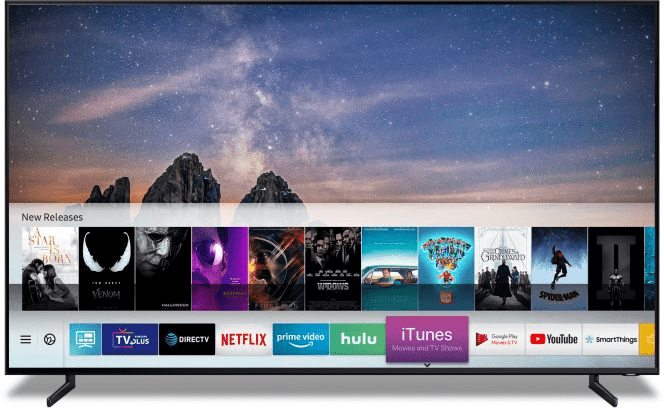
Samsung smart TV a plus de capacité dans le streaming de contenu en ligne et ses fonctionnalités. Parfois, les téléviseurs intelligents Samsung venir avec des applications préinstallées et en plus ça te fait installer plus d’applications du magasin d’applications mais les téléviseurs sont intelligents mais ils limiter l’espace de stockage et vous devez ajouter stockage externe et augmenter la mémoire. Cela signifie que si vous installez des applications et de la mémoire de jeux, elle devient pleine pour installer d’autres applications et vous ne pouvez pas installer d’applications à partir du hub intelligent Samsung, ce qui peut également entraîner le non-fonctionnement ou le chargement des applications et la smart tv Samsung devient lente et lente et parfois ne répond pas également. . Donc, à cause de cela, vous devez libérer de l’espace en supprimer ou supprimer les applications et supprimez les applications qui ne sont pas utiles pour l’utilisation.
Supprimer ou supprimer des applications préinstallées de Samsung Smart TV
La suppression des applications préinstallées n’est pas possible car l’option de suppression est grisée pour elles et les choses se compliquent. Certaines astuces peuvent vous aider à désinstaller ou à supprimer les applications préinstallées sur Samsung Smart TV.
- Étape 1: appuyez sur la bouton d’accueil de la télécommande de votre téléviseur et sélectionnez les applications. Clique dessus.
- Étape 2: À présent cliquez sur le bouton chiffres sur votre télécommande et tapez 12345 en utilisant à l’écran numéro.
- Étape 3: Ensuite, vous verrez le fenêtre contextuelle du mode développeur, mettant en évidence la rubrique application sur votre téléviseur. Choisissez l’option de fermeture dans la fenêtre contextuelle indiquant “mode de développement sur le statut”.
- Étape 4: Après cela, mettez en surbrillance les paramètres dans le coin supérieur droit de l’écran de votre téléviseur et cliquez dessus.
- Étape 5 : Optez pour l’option de verrouillage / déverrouillage et cliquez sur l’application de verrouillage. Tapez 0000, puis l’application sera verrouillée et vous verrez une icône de verrouillage sur l’image de la bannière des applications. Ensuite, accédez à l’option de test de lien profond et cliquez dessus.
- Étape 6 : Fenêtre popup le contenu que je boxerais, cliquez sur le bouton terminé du clavier et sélectionnez. Ensuite, il vous demandera d’entrer le mot de passe de déverrouillage, n’entrez pas le mot de passe et sélectionnez l’option d’annulation.
- Étape 7 : Auparavant, l’option Supprimer est grisée mais elle sera disponible maintenant, sélectionnez l’application, puis elle affichera l’option de suppression.
- Étape 8 : Il est toujours grisé, essayez de redémarrer le téléviseur plusieurs fois.
- Étape 9 : Enfin, il affiche l’option de suppression puis validez votre choix.
A lire aussi : 1) Comment installer des applications tierces sur Samsung Smart TV en utilisant APK, USB
2) Comment mettre à jour les applications sur Samsung Smart TV
3) Comment réparer les applications Samsung Smart TV qui ne fonctionnent pas ou ne se chargent pas ?
4) Comment supprimer des applications sur Amazon Fire TV Stick
5) Comment réparer Samsung Smart TV App Store manquant
Supprimer les applications préinstallées sur les modèles Samsung Smart TV TU/Q/LS 2020
- Étape 1: presse bouton d’accueil de votre télécommande pour ouvrir smart Hub et accéder à l’icône des paramètres.
- Étape 2: Optez pour le écran du menu des paramètres pour soutenir et choisir l’option d’entretien de l’appareil.
- Étape 3: Maintenant, l’entretien de l’appareil est un analyse rapide de votre téléviseur et affiche une option appelée gérer le stockage.
- Étape 4: Ouvrez le gérer un espace de rangement et vous pourrez sélectionner le applications que vous souhaitez supprimer.
- Étape 5 : Cliquez sur l’option de suppression, puis vous verrez une fenêtre contextuelle avec la liste de vos applications sélectionnées. Puis appuyez sur l’option OK.
C’est tout, en suivant les méthodes ci-dessus, vous pouvez facilement supprimer les applications préinstallées sur votre nouvelle version de téléviseur intelligent Samsung et sur l’ancienne version de téléviseur Samsung.

Fiz tudo isso e exclui todos mas qdo desliguei e liguei a TV os app voltaram…
Bonjour,
J’arrive à activer le mode développeur, mais je n’ai pas l’option de test de lien profond. Peut-être que Samsung a corrigé le bug? Je viens d’acheter le téléviseur et je l’ai mis à jour à la dernière version de firmware. Por info, il s’agit du modèle qe65qn800a.
Merci d’avance pour votre aide